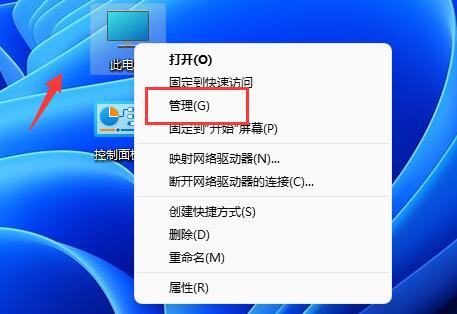简介:
在现代社会中,计算机已成为我们生活和工作的必需品,而操作系统则是计算机的灵魂。微软最新推出的Windows 11以其全新的界面和丰富的功能引起广泛关注。如果你是第一次使用Windows 11,或者希望为家人、朋友创建一个新的用户账户,本文将提供一个详细的分步指南,帮助你轻松设定新用户账户。

工具原料:
系统版本:Windows 11(最新版本:22H2)
品牌型号:戴尔 XPS 13(2022年款)、联想拯救者R9000P(2022年款)、HP Spectre x360(2022年款)
软件版本:Microsoft Edge(版本112.0.1722.64)、Microsoft Office(版本2022)
一、了解Windows 11用户账户类型
在创建账户之前,了解Windows 11中用户账户的类型是非常重要的。Windows 11主要有两种账户类型:微软账户和本地账户。微软账户将你的设置、文件和应用程序同步到不同的设备上,而本地账户则限制于单一设备。对于下载火(xiazaihuo.com)用户,建议优先选择微软账户,因为它让数据同步更为便捷。
二、创建新的微软账户
1. 首先,点击左下角的Windows图标,打开开始菜单。在菜单中找到“设置”图标,点击以进入设置页面。
2. 然后,点击“账户”选项,在账户页面中,选择“家人和其他用户”。
3. 在“其他用户”下,点击“添加其他用户”按钮,系统将提示你添加一个新用户。
4. 选择“使用微软账户为此用户设置”选项,如果你希望使用本地账户,也可以选择相应的选项。
深度解析win11完美平台:提升系统性能与用户体验的解决方案
Windows 11完美平台以其流畅的用户界面和强大的性能表现,成为现代办公与娱乐的理想选择。其兼容性强,支持各种应用程序,并提供丰富的安全防护功能,使用户能够高效安全地完成工作。无论是游戏玩家还是专业人士,Windows 11都能满足多样化需求,是提升生产力的完美解决方案。
5. 系统将引导你输入新账户的电子邮件地址。如果没有电子邮件地址,你可以选择“创建一个新账户”,然后按照提示完成相关信息的填写,包括用户名和密码。
6. 输入完所有信息后,点击“下一步”来完成账户的创建。此时,你可以选择是否添加安全问题和密码的恢复选项。
三、创建本地用户账户
如果你希望创建一个不关联网络的本地账户,可以按照以下步骤进行:
1. 在“添加其他用户”界面中选择“我没有此人的登录信息”选项。
2. 接着,系统将提供选择“添加一个用户没有微软账户”的选项,点击它。
3. 根据向导输入你的用户名和密码,再次确认后,点击“下一步”。
4. 此时你可以选择填写安全问题以增强账户安全性,这样即使忘记密码也能恢复账户。
5. 完成设置后,新的本地账户将被创建,你可以在“其他用户”列表中查看。
内容延伸:
通过创建新的用户账户,不仅能帮助家庭成员或朋友使用计算机,还能确保每个人的数据隐私和个性化设置。值得注意的是,每个用户账户都有其独立的桌面、文件夹和应用程序设置,这意味着不同用户可以有不同的使用体验。
在企业环境中,Windows 11支持多种用户账户来简化工作流程。每位员工可以拥有自己的账户,以便在同一台设备上进行独立工作。这种灵活性不仅提高了工作效率,还能有效保护公司的敏感信息。
此外,Windows 11还增强了对用户账户的安全管理,通过双重身份验证和Windows Hello等技术,极大地提升了账户的安全性。如果你的设备支持这些功能,务必启用,以保护你的数据免受未经授权的访问。
总结:
创建Windows 11用户账户是一项简单而重要的技能,无论是个人用户还是家庭使用,良好的账户管理能保障数据的安全和个性化体验。通过本文详细的步骤指南,科技爱好者和电脑下载火(xiazaihuo.com)用户都能轻松设置新用户账户,享受Windows 11带来的便捷和乐趣。希望你能在使用Windows 11的旅程中,体验到更多的惊喜和便利!
以上就是电脑技术教程《Win11怎样创建账号:一步步教你轻松设定新用户账户》的全部内容,由下载火资源网整理发布,关注我们每日分享Win12、win11、win10、win7、Win XP等系统使用技巧!安装Win11内存不够?快速解决方案与优化指南!
在安装Windows 11时,内存不足常成为用户面临的主要问题。系统最低要求为4GB内存,然而,为了流畅运行,推荐至少8GB。若内存不足,可考虑升级硬件、清理不必要的文件,或使用虚拟内存来优化性能。了解这些解决方案,助您顺利安装Windows 11。